
Πίνακας περιεχομένων:
- Συγγραφέας John Day [email protected].
- Public 2024-01-30 08:36.
- Τελευταία τροποποίηση 2025-01-23 14:39.
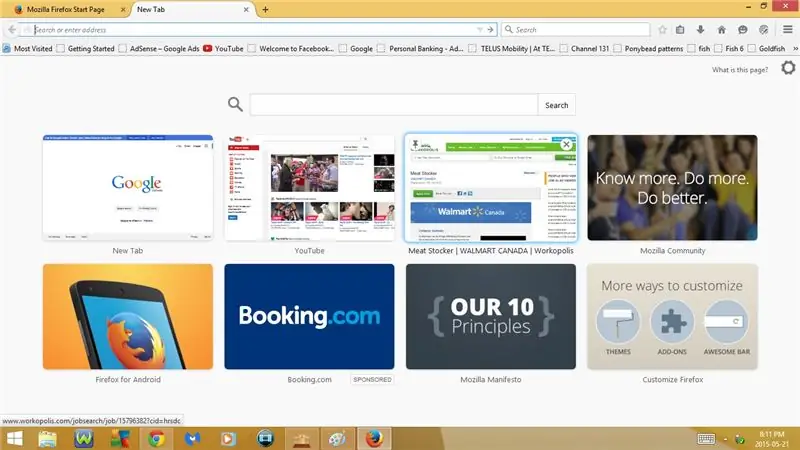

Αυτό το διδακτικό θα σας δείξει μερικές χρήσιμες συντομεύσεις πληκτρολογίου για τον firefox
Εγγραφείτε στο κανάλι μου
Ευχαριστώ:)
Βήμα 1: Συντομεύσεις πληκτρολογίου: Μέρος 1
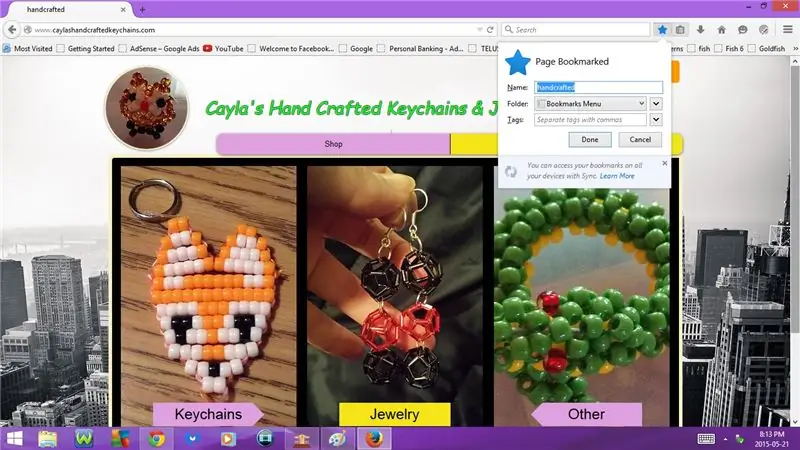
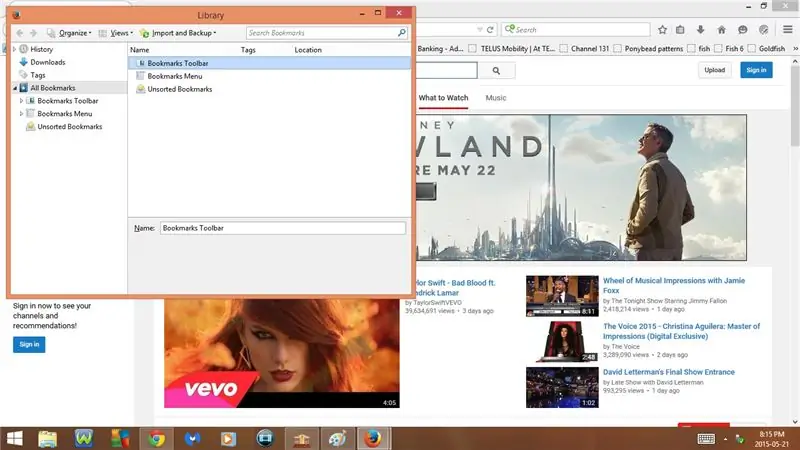
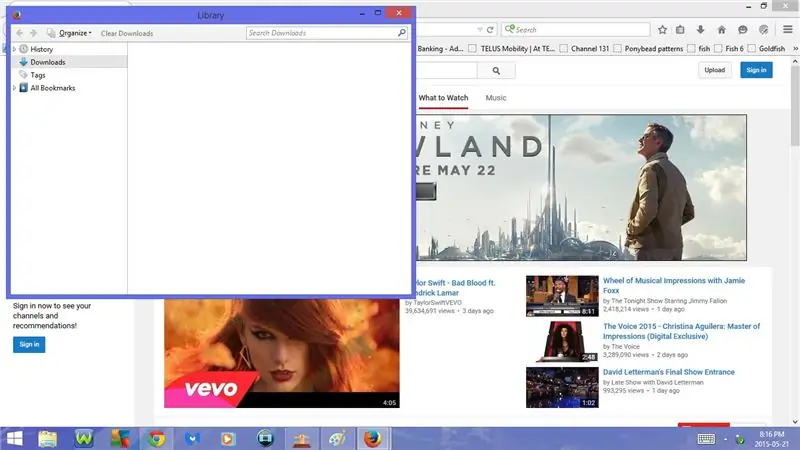
1. Ctrl + T
Ανοίξτε μια νέα καρτέλα
2. Ctrl + D
Ιστοσελίδα σελιδοδείκτη
3. Ctrl + Shift + B
Εμφάνιση σελιδοδεικτών
4. Ctrl + J
Άνοιγμα λήψεων
5. Ctrl + +
Μεγέθυνση
6. Ctrl+ -
Σμίκρυνση
7. Ctrl + N
Ανοίξτε ένα νέο παράθυρο
8. Ctrl + Shift + P
Ανοίξτε ένα νέο ιδιωτικό παράθυρο
- Το ίδιο με το παράθυρο ανώνυμης περιήγησης στον Chrome ή την InPrivate Browsing στον Internet Explorer
- Σας επιτρέπει να μεταβείτε σε ιστοσελίδες χωρίς να εμφανίζονται στο ιστορικό σας
9. Ctrl + P
Άνοιγμα Εκτύπωση
10. Ctrl + H
Ανοίξτε το Ιστορικό περιήγησης
Βήμα 2: Συντομεύσεις πληκτρολογίου: Μέρος 2
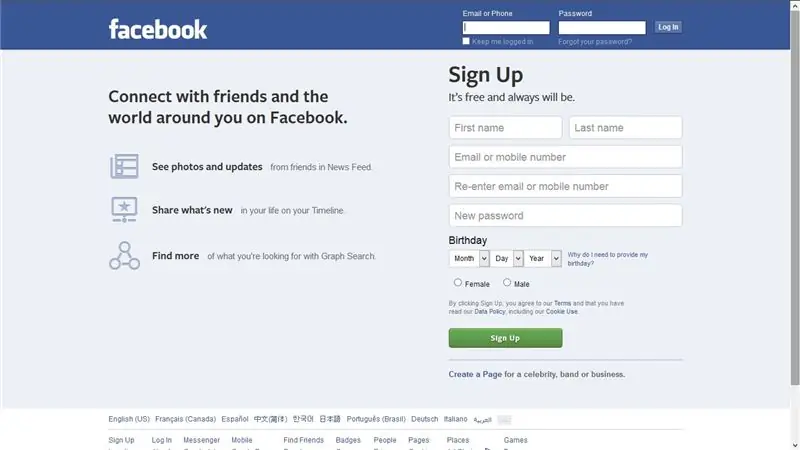
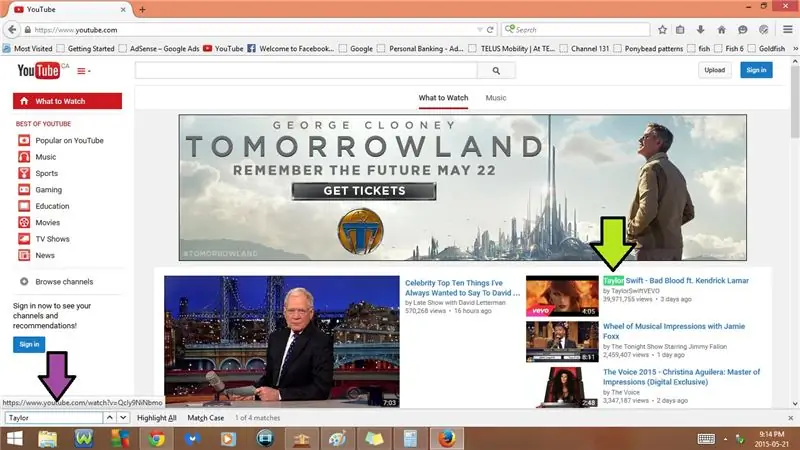
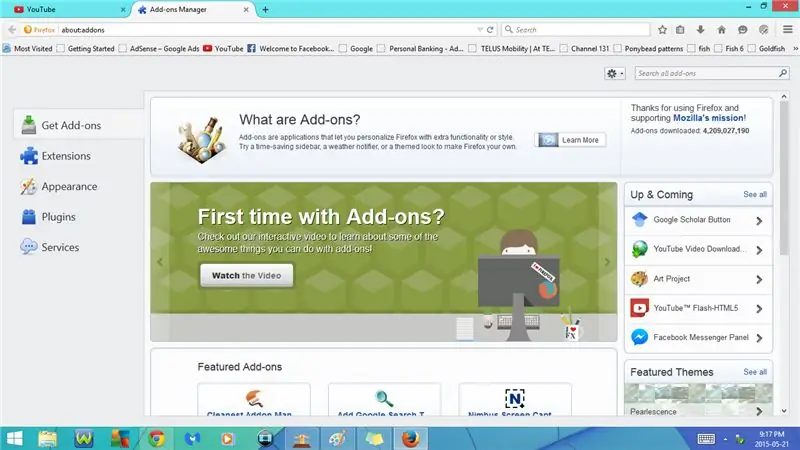
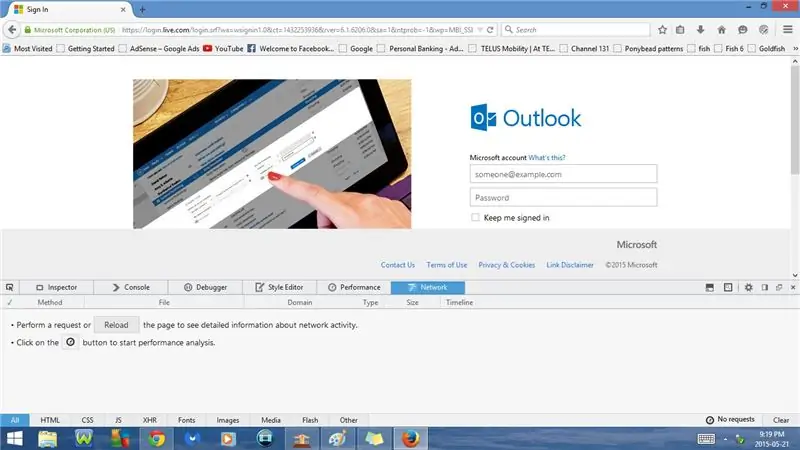
11. F11 ή Fn + F11
ΠΛΗΡΗΣ ΟΘΟΝΗ
- εάν πιέσετε ξανά το F11 ή το Fn + F11, θα επιστρέψει στο φυσιολογικό
12. Ctrl + F
Ανοίξτε την Εύρεση
- Ανοίγει μια γραμμή αναζήτησης στο κάτω μέρος της σελίδας
- Εδώ μπορείτε να πληκτρολογήσετε μια λέξη/λέξεις και θα επισημάνει αυτήν τη λέξη/λέξεις στην ιστοσελίδα
13. Ctrl + Shift + A
Ανοίξτε τη Διαχείριση πρόσθετων
- Από εδώ μπορείτε να λάβετε Πρόσθετα, Επεκτάσεις και Προσθήκες
14. Ctrl + Shift + I
Ανοίξτε τα Εργαλεία προγραμματιστή Ιστού
- Επιθεωρητής
- Κονσόλα
- Debugger
- Style Editor
- Απόδοση
- Δίκτυο
15. Ctrl + 0
Ορισμός ζουμ σε προεπιλογή (100%)
16. Ctrl + S
Ανοίξτε τη σελίδα Αποθήκευση
17. Ctrl + Shift + C
Άνοιγμα επιθεωρητή (Εργαλεία προγραμματιστή Ιστού)
18. Ctrl + Shift + K
Άνοιγμα κονσόλας (Web Developer Tools)
Βήμα 3: Συντομεύσεις πληκτρολογίου: Μέρος 3
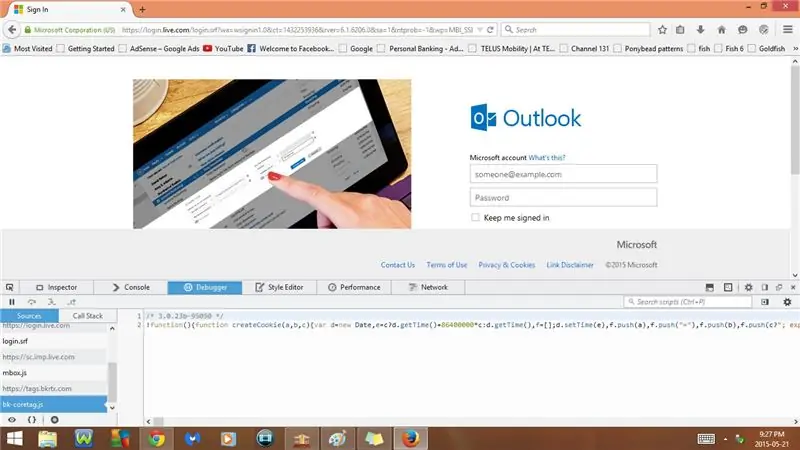
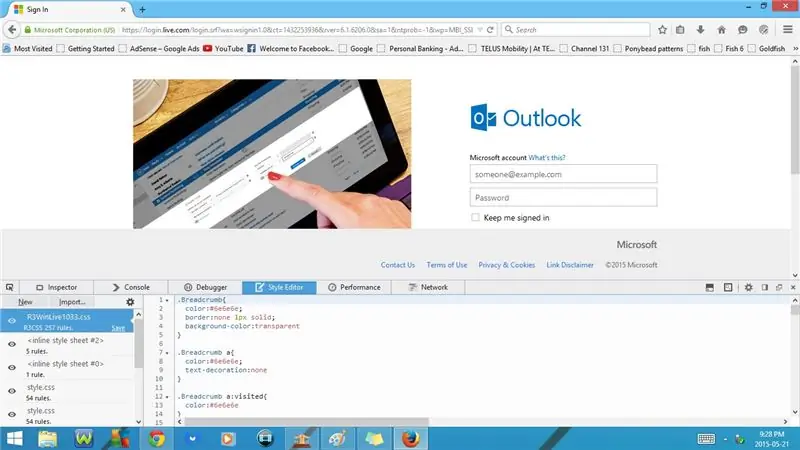
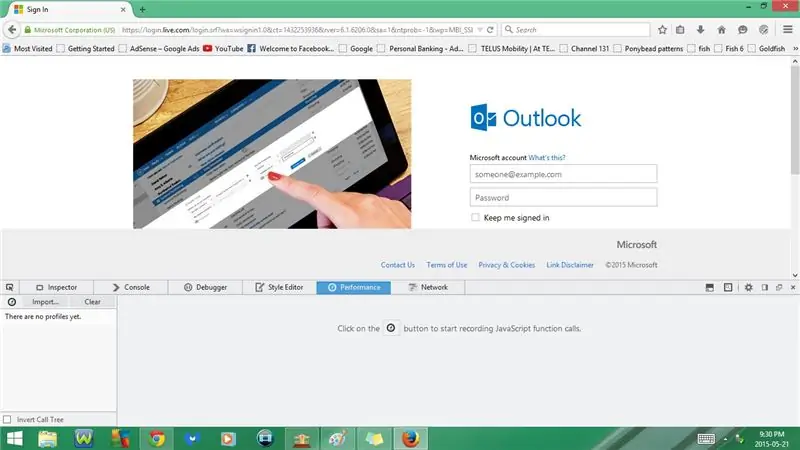
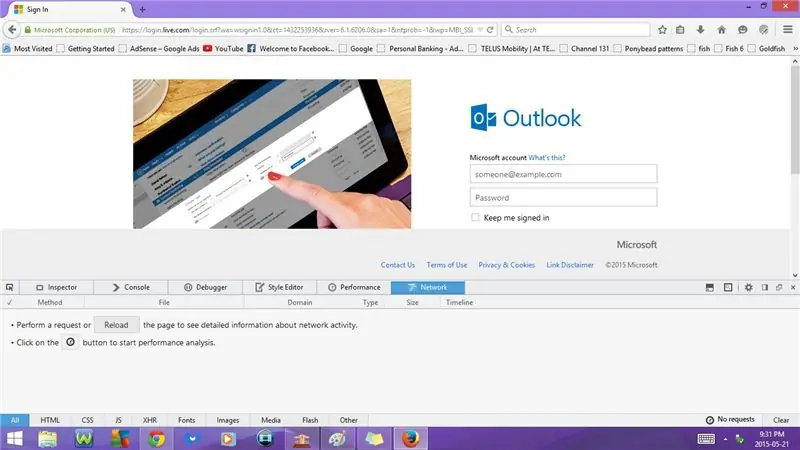
19. Ctrl + Shift + S
Άνοιγμα εντοπισμού σφαλμάτων (Web Developer Tools)
20. Shift + F7 ή Shift + Fn + F7
Open Style Editor (Εργαλεία προγραμματιστή Ιστού)
21. Shift + F5 ή Shift + Fn + F5
Ανοιχτή απόδοση (Εργαλεία προγραμματιστή Ιστού)
22. Ctrl + Shift + Q
Άνοιγμα δικτύου (Εργαλεία προγραμματιστή Ιστού)
23. Shift + F2 ή Shift + Fn + F2
Ανοίξτε τη Γραμμή εργαλείων για προγραμματιστές
24. Shift + F8 ή Shift + Fn + F8
Ανοίξτε το Web IDE
25. Ctrl + Shift + J
Ανοίξτε την Κονσόλα προγράμματος περιήγησης
26. Ctrl + Shift + M
Άνοιγμα Responsive Design View
27. Shift + F4 ή Shift + Fn + F4
Ανοίξτε το Scratchpad
28. Ctrl + U
Άνοιγμα πηγής σελίδας
29. Ctrl + W
Συνιστάται:
Linux: Συντομεύσεις πληκτρολογίου για πασιέντζα !!: 6 βήματα

Linux: Συντομεύσεις πληκτρολογίου για Πασιέντζα !!: Ακολουθούν μερικές χρήσιμες συντομεύσεις πληκτρολογίου για πασιέντζα στο linuxΠαρακαλούμε εγγραφή στο κανάλι μου Ευχαριστώ
Συντομεύσεις πληκτρολογίου για Αριθμομηχανή !!: 4 Βήματα

Συντομεύσεις πληκτρολογίου για Αριθμομηχανή !!: Αυτό το Εγχειρίδιο θα σας δείξει μερικές χρήσιμες συντομεύσεις πληκτρολογίου για τον υπολογιστή Υπογράψτε το κανάλι μου Ευχαριστώ
Συντομεύσεις πληκτρολογίου για το iTunes !!: 5 βήματα

Συντομεύσεις πληκτρολογίου για το iTunes !!: Αυτό το Insturctable θα σας δείξει μερικές χρήσιμες συντομεύσεις πληκτρολογίου για το iTunes Παρακαλώ εγγραφείτε στο κανάλι μου Ευχαριστώ
Συντομεύσεις πληκτρολογίου για Windows 7 !!: 3 βήματα

Συντομεύσεις πληκτρολογίου για Windows 7 !!: Αυτό το Εγχειρίδιο θα σας δείξει μερικές χρήσιμες συντομεύσεις πληκτρολογίου για τα Windows 7 Εγγραφείτε στο κανάλι μου Ευχαριστώ
Συντομεύσεις πληκτρολογίου για τον Internet Explorer !!: 4 βήματα

Συντομεύσεις πληκτρολογίου για τον Internet Explorer
